Meilleurs Voeux
Inge-Lore 19.01.2020
Dieses Tutorial habe ich mit der Erlaubnis von Franie Margot übersetzt,
ihre schöne Seite findest du hier
 Merci Franie Margot de ce que je peux traduire vos beaux tutoriaux. Merci Franie Margot de ce que je peux traduire vos beaux tutoriaux.
Das Copyright des original Tutorials liegt alleine bei Franie Margot,
das Copyright der deutschen Übersetzung liegt alleine bei mir,Inge-Lore.
Es ist nicht erlaubt,mein Tutorial zu kopieren oder auf
anderen Seiten zum download anzubieten.
Mein Material habe ich aus diversen Tubengruppen.
Das Copyright des Materials liegt alleine beim jeweiligen Künstler.
Sollte ich ein Copyright verletzt haben,sendet mir bitte eine E-Mail.
Ich danke allen Tubern für das schöne Material,
ohne das es solche schönen Bilder gar nicht geben würde.
Mein besonderer Dank geht an Misticheskaya für die schöne Personentube.
Ich habe das Tutorial mit PSP 2019 gebastelt,aber es sollte auch mit allen anderen Varianten zu basteln gehen.
*****************************************************
Hier werden meine Tutoriale getestet
 *************************************************** ***************************************************
Plugins
Alien Skin Xenofex 2 – Constellation
****************************************************
du brauchst noch
Hintergrundtube
Haupttube
meine ist von Misticheskaya und du bekommst sie HIER
****************************************************
Alle,die mit einer neuen PSP Version (ab X3) arbeiten,
können nicht mehr so spiegeln,wie man es bis dahin kannte.
Dafür habe ich eine kleine Anleitung geschrieben,wie es
mit Skripten geht. Schau HIER
Weil man bei den neuen PSP Versionen nicht mehr so einfach spiegeln kann,
mir dadurch die Arbeit schwerer gemacht wird und dir auch,
habe ich mich dazu entschieden,
nur noch mit den Skripten zu arbeiten !!!!
Mach es dir auch einfach und installiere dir die Skripte !!
****************************************************
Wenn etwas verkleinert wird,dann immer ohne Haken bei *Alle Ebenen angepaßt*,
andernfalls schreibe ich es dazu.
***************************************************
Das Originaltut

Punkt 1
Schiebe die Selection in den Auswahlordner.
Schiebe *natfl007* in den Texturordner.
Such dir aus deinen Tuben eine helle VG und dunkle HG Farbe.
Öffne ein neues Blatt 900 x 600 Px–mit der HG Farbe füllen.
Neue Ebene–mit der VG Farbe füllen
Ebenen–Maskenebene aus Bild
Punkt 2
Kanteneffekte–nachzeichnen
zusammenfassen–Gruppe zusammenfassen
Schlagschatten 3/3/100/1
Auswahl–Auswahl laden/speichern–Auswahl aus Datei laden
Auswahl *selection_meilleurs_voeux_2018* laden
neue Ebene–kopiere deine Hintergrundtube
einfügen in die Auswahl–Auswahl aufheben–scharfzeichnen
Punkt 3
Geh auf Raster 1
Textureffekte–Textur *natfl007*
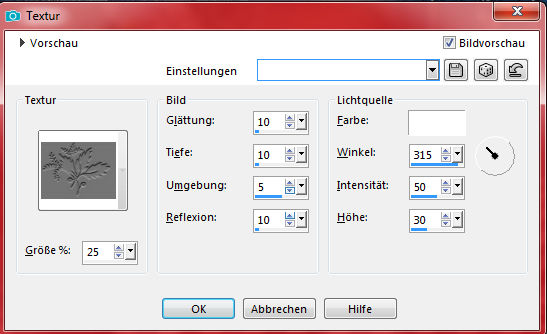
Einstellen–Schärfe–scharfzeichnen
neue Ebene–mit der VG Farbe füllen
Ebenen–Maskenebene aus Bild
Kanteneffekte–nachzeichnen
zusammenfassen–Gruppe zusammenfassen
Deckkraft auf 60% stellen
Punkt 4
Installiere den Font–suche ihn dann oben im Ordner
stelle die VG Farbe als HG Farbe ein–VG Farbe ausstellen
schreibe in der richtigen Größe deinen Text
in Rasterebene umwandeln–Schlagschatten wdh.
kopiere deine Personentube–einfügen auf dein Bild
passe die Größe an–scharfzeichnen
Schlagschatten 0/0/80/30
setz dein WZ und das Copyright aufs Bild
wenn deine Tube jetzt,wie bei mir,in das mittlere Bild ragt,
dann schneide sie aus und füge sie als neues Bild ein
Rand hinzufügen–2 Px HG Farbe
Punkt 5
Lade noch einmal *Selection #2*
dupliziere dein Bild jetzt 2x,so dass du 3 Ebenen hast
du bleibst auf der obersten Ebene
Plugins–Alien Skin Xenofex 2–Constellation
geh auf die mittlere Ebene
wiederhole den Filter,aber klick 2x auf Random Seed
geh auf die unterste Ebene
wiederhole den Filter mit Klick auf Random Seed
Punkt 6
Auswahl aufheben–kopiere deine Personentube
(nur wenn du sie vorher vom Bild genommen hast)
schiebe sie an die Stelle,wo sie vorher auch war,
aber schiebe sie jetzt an 2.Stelle von unten über das 1.Bild
dupliziere sie,schiebe sie 1x nach oben–duplizieren
schiebe sie an oberste Stelle
Punkt 7
Fasse jetzt jeweils eine Tubenebene mit dem Bild darunter
nach unten zusammen,jetzt hast du wieder 3 Bildebenen
speichere das jetzt als psp für den Anishop ab
schau dir deine Animation an und wenn sie dir gefällt
speichere sie als gif ab.
|